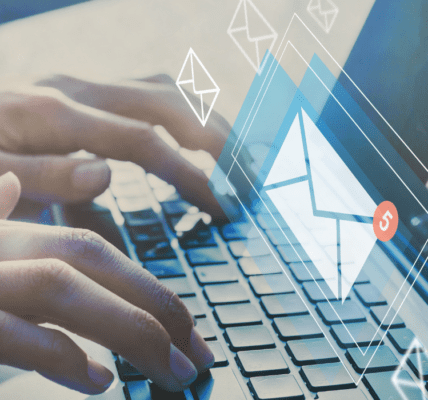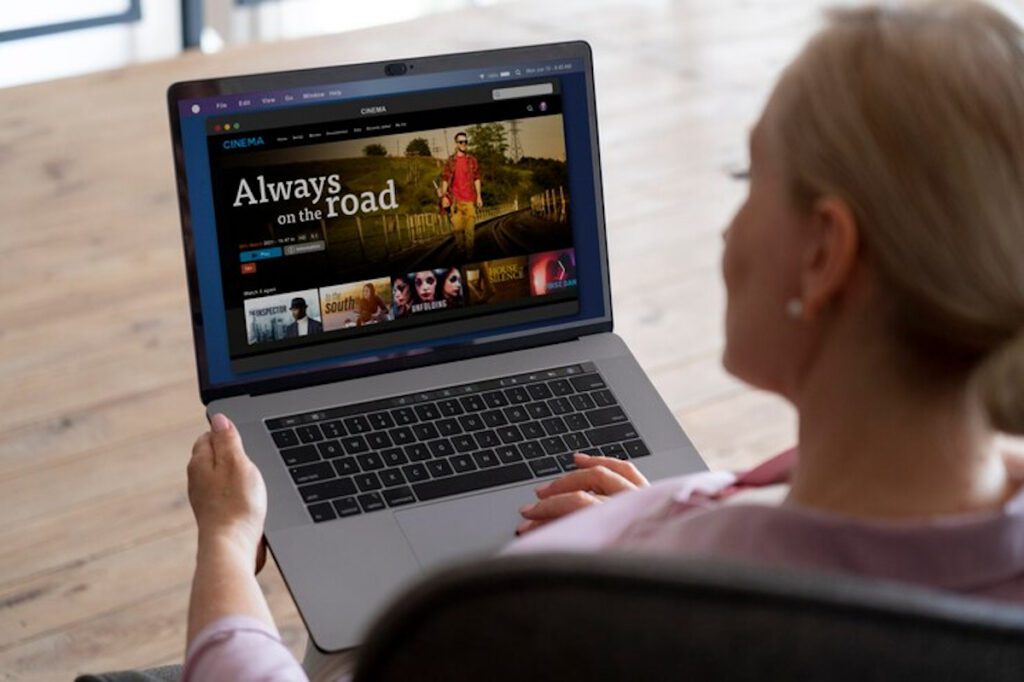Connecter une imprimante Epson en Wi-Fi : Un guide pas à pas pour les utilisateurs
Dans un monde où chacun cherche à simplifier sa vie au quotidien, la connexion sans fil est devenue un incontournable. Les imprimantes Epson, reconnues pour leur performance et leur fiabilité, offrent des solutions d’impression à distance qui rendent la gestion des documents aussi fluide qu’un bon café du matin. Mais comment procéder pour connecter votre précieux équipement à votre réseau Wi-Fi ? Ce guide pratique vous emmène à travers les étapes essentielles, en vous évitant les tracas liés aux câbles.
Pourquoi connecter votre imprimante Epson en Wi-Fi ?
Établir une connexion Wi-Fi avec votre imprimante Epson présente de nombreux avantages. On peut citer la flexibilité dans l’organisation de votre espace de travail et la possibilité d’imprimer depuis n’importe quel appareil connecté à votre réseau. Vous vous demandez sans doute ce que cela signifie concrètement ? Voici quelques bénéfices que vous pourriez apprécier :
- Liberté de mouvement : Vous n’êtes plus contraint par la proximité d’un câble. Imprimez depuis votre espace de travail, votre salon, ou même depuis votre lit (oui, oui !).
- Impression à distance : Grâce à des applications dédiées, vous pouvez envoyer vos documents à imprimer où que vous soyez, tant que vous êtes connecté au même réseau.
- Multi-appareils : Une fois configurée, votre imprimante peut être utilisée par plusieurs appareils, que ce soit un ordinateur, un téléphone ou une tablette.
Ces avantages s’inscrivent parfaitement dans une dynamique moderne où le travail à distance a pris une ampleur considérable ces dernières années. En 2025, avec l’avènement du télétravail et des configurations familiales multi-devices, avoir une imprimante connectée est pratiquement devenu une nécessité.

Préparer votre imprimante Epson pour la connexion Wi-Fi
La première étape pour connecter votre imprimante est de bien la préparer. À l’image d’un chef cuisinier qui aligne tous ses ingrédients avant de commencer, vous devrez vous assurer que tout est en place. Voici les éléments nécessaires :
- Modèle de votre imprimante : Vérifiez le modèle exact (ex: Epson EcoTank ET-2750). Cela vous permettra de télécharger les pilotes et instructions appropriés sur le site d’Epson.
- Appareil connecté : Un ordinateur, un smartphone, ou une tablette seront indispensables pour la configuration.
- Réparation réseau : Assurez-vous que votre routeur est allumé et dispose d’une connexion stable.
- Câble USB : Bien que ce soit optionnel, un câble USB peut être utile pour une configuration initiale.
- Logiciel Epson : Téléchargez le logiciel compatible avec votre imprimante et votre système d’exploitation.
Avoir l’imprimante près de votre routeur peut également faciliter le signal. La technologie Wi-Fi, c’est un peu comme le champagne : il vaut mieux qu’il ait un bon goût et qu’il ne soit pas trop éloigné de la source d’effervescence ! Prenez également noter des spécifications de votre imprimante, puisque certains modèles plus avancés supportent la norme Wi-Fi 802.11ac, assurant une connexion rapide et fluide.

Activez le mode Wi-Fi sur votre imprimante Epson
Une fois que vous avez tout préparé, il est temps de donner le coup d’envoi avec le mode Wi-Fi de votre imprimante. Cette étape est assez simple, mais la méthode peut varier en fonction du modèle de votre imprimante. Généralement, vous aurez trois options :
Localiser le bouton Wi-Fi
Sur la plupart des modèles, un bouton physique portant le symbole Wi-Fi peut être trouvé sur le panneau de contrôle. En appuyant dessus, le voyant Wi-Fi s’illuminera, signalant que votre imprimante est en mode d’attente pour la connexion.
Utiliser l’écran LCD
Si votre imprimante ne possède pas de bouton dédié, pas de panique ! Un menu accessible via l’écran LCD vous le permettra. Naviguez dans les paramètres jusqu’à la section réseau ou Wi-Fi, et suivez les instructions pour l’activer.
Application Epson Connect
Pour les plus technophiles ou impatients, télécharger l’application Epson Connect est une excellente option. Cette application détectera automatiquement votre imprimante et vous guidera à travers les étapes de connexion. Tout comme un copilote lors d’un long voyage, elle vous simplifie la tâche.
Rien de tel qu’un petit coup de pouce technologique, n’est-ce pas ? À partir de là, votre imprimante devrait commencer à établir un réseau Wi-Fi temporaire, dont le SSID et le mot de passe s’afficheront généralement à l’écran.
Connecter votre imprimante Epson à votre réseau Wi-Fi
Une fois le mode Wi-Fi activé, passons à l’étape captivante : la connexion de votre imprimante à votre réseau. Selon votre préférence, vous avez plusieurs méthodes à votre disposition.
Méthode 1 : Configuration via le panneau de contrôle
Si votre imprimante le permet, suivez les étapes suivantes :
- Accédez au menu de configuration réseau.
- Sélectionnez votre réseau Wi-Fi existant dans la liste affichée.
- Entrez le mot de passe de votre réseau Wi-Fi avec précision, sinon la connexion faillit !
Méthode 2 : Configuration via l’application Epson Smart Panel
Pour ceux qui trouvent une connexion par câble plus rassurante, vous pouvez utiliser l’application Epson Smart Panel pour faciliter le processus. Après avoir téléchargé l’application, elle reconnaîtra votre imprimante et vous guidera sans effort à travers les étapes.
Méthode 3 : Configuration via ordinateur (Windows/macOS)
Si vous êtes plus à l’aise avec un ordinateur :
- Téléchargez le logiciel d’installation proposé par Epson.
- Suivez les instructions à l’écran en fournissant votre SSID et mot de passe.
Ayez également à l’esprit d’effectuer des vérifications régulières sur votre mot de passe Wi-Fi et d’éviter les interférences potentielles avec d’autres appareils pour garantir une connexion optimale.
Installation des pilotes d’imprimante Epson
Nous y voilà ! Votre imprimante est connectée au Wi-Fi. L’étape suivante consiste à installer les pilotes nécessaires pour faire marcher la magie. Ces pilotes permettent à votre système d’exploitation de communiquer avec votre imprimante. Voici les étapes à suivre :
- Téléchargement des pilotes : Accédez à la section « Support » du site d’Epson. Saisissez le modèle de votre imprimante pour accéder aux pilotes adaptés.
- Installation des pilotes : Une fois que vous avez téléchargé le fichier, ouvrez-le pour démarrer l’installation. N’hésitez pas à suivre les instructions d’installation à l’écran.
Il est crucial de s’assurer que les pilotes soient compatibles avec le modèle de votre imprimante pour éviter des bugs ou dysfonctionnements imprévus. Vous en avez assez de ces désagréments !
| Modèle d’imprimante | Pilote compatible | Système d’exploitation |
|---|---|---|
| Epson EcoTank ET-2750 | V2.67 | Windows 10, macOS Monterey |
| Epson Expression Photo XP-970 | V2.68 | Windows 11, macOS Ventura |
| Epson WorkForce WF-7720 | V3.12 | Windows 8.1, macOS Big Sur |
La patience est essentielle ici, surtout si le temps d’installation semble plus lent que prévu. Mais une fois terminé, une dernière vérification de votre imprimante dans les paramètres de votre ordinateur est recommandée.
Test d’impression et configuration avancée
Une fois que tout est installé, c’est le moment de vérifier si tout fonctionne comme il se doit. Un test d’impression est non seulement une confirmation que la connexion est établie, mais c’est aussi l’occasion de vous familiariser avec les paramètres avancés de votre imprimante. Voici comment procéder :
Effectuer un test d’impression
Pour commencer, imprimez un document test. Vérifiez la qualité d’impression, la vitesse, et si tout semble en ordre. Cela vous permettra de déceler des éventuels problèmes de qualité :
- Lignes floues ?
- Taches d’encre sur le papier ?
Si tout est bon, vous avez réussi ! En revanche, si vous remarquez des défauts, vérifiez les niveaux d’encre et remplacez si nécessaire.
Configurer les paramètres d’impression avancés
Parcourez les nuances des options de configuration avancées pour mieux personnaliser votre expérience d’impression :
- Gestion des couleurs : Ajustez les paramètres pour les impressions photographiques.
- Résolution d’impression : Choisissez entre la vitesse et la qualité.
- Type de papier : Sélectionnez celui que vous utilisez pour éviter les soucis.
Finalement, l’utilisation d’une application telle que l’Epson Smart Panel vous permettra d’imprimer directement depuis votre smartphone, augmentant encore plus la fluidité de vos impressions, peu importe l’endroit où vous vous trouvez.
Optimiser votre expérience d’impression sans fil
Après ces étapes, il est temps de réfléchir à l’optimisation de votre configuration Wi-Fi pour une expérience d’impression fluide. De cette façon, vous profiterez pleinement de l’éventail de fonctionnalités qu’offrent les imprimantes Epson, ainsi que d’une tranquillité d’esprit pendant votre utilisation. Voici quelques conseils pour peaufiner tout cela :
- Positionnement stratégique : Assurez-vous que votre imprimante est à portée de signal fort. Une mauvaise reception peut être catastrophique pour les impressions.
- Utiliser des outils de mesure : Les applications pour mesurer la qualité du signal Wi-Fi peuvent vous aider à identifier si l’emplacement de votre imprimante est optimal.
- Interférences potentielles : Évitez de rapprocher votre imprimante d’autres appareils électroniques qui pourraient perturber le signal.
La pratique de ces conseils vous permettra d’éviter de nombreuses frustrations et d’optimiser votre expérience d’impression. Quoi que vous choisissiez d’imprimer, que ce soit des documents de travail ou des photos mémorables, la qualité de votre connexion Wi-Fi fait toute la différence.
FAQ – Questions fréquentes sur la connexion Wi-Fi des imprimantes Epson
Comment réinitialiser la connexion Wi-Fi de mon imprimante Epson ?
Pour réinitialiser la connexion, accédez au menu des paramètres réseau de votre imprimante et choisissez l’option « Réinitialiser les paramètres Wi-Fi ».
Puis-je imprimer depuis mon smartphone avec une imprimante Epson ?
Oui, en utilisant l’application Epson Smart Panel, vous pouvez facilement imprimer depuis votre smartphone.
Quel est le meilleur emplacement pour mon imprimante Epson ?
Pour de meilleures performances, placez l’imprimante à proximité de votre routeur, en évitant les murs épais et d’autres appareils électroniques.
Où trouver les mises à jour des pilotes d’imprimante Epson ?
Rendez-vous sur le site d’Epson dans la section « Support » pour télécharger les dernières mises à jour des pilotes.
Mon imprimante Epson ne détecte pas le Wi-Fi, que faire ?
Vérifiez le mot de passe, redémarrez votre imprimante et votre routeur, et assurez-vous que l’imprimante est à portée de signal Wi-Fi.